HTML Email Grundlagen für Anfänger
Du hast gerade deine erste HTML Email gebaut, voller Stolz auf dein schönes Flexbox-Layout und moderne CSS-Features. Du testest es in Gmail – sieht perfekt aus! Dann öffnest du die Email in Outlook und… Autounfall. Alles ist kaputt. Dein Layout? Zerschossen. Deine schönen CSS-Animationen? Verschwunden. Willkommen in der frustrierenden Welt der HTML Email-Entwicklung.
Aber keine Sorge – du bist nicht allein. Jeder Web-Entwickler, der zum ersten Mal eine HTML Email erstellt, macht diese Erfahrung. In diesem Artikel zeige ich dir, warum HTML Emails so grundlegend anders sind als Websites und wie du von Anfang an die richtigen Techniken verwendest.
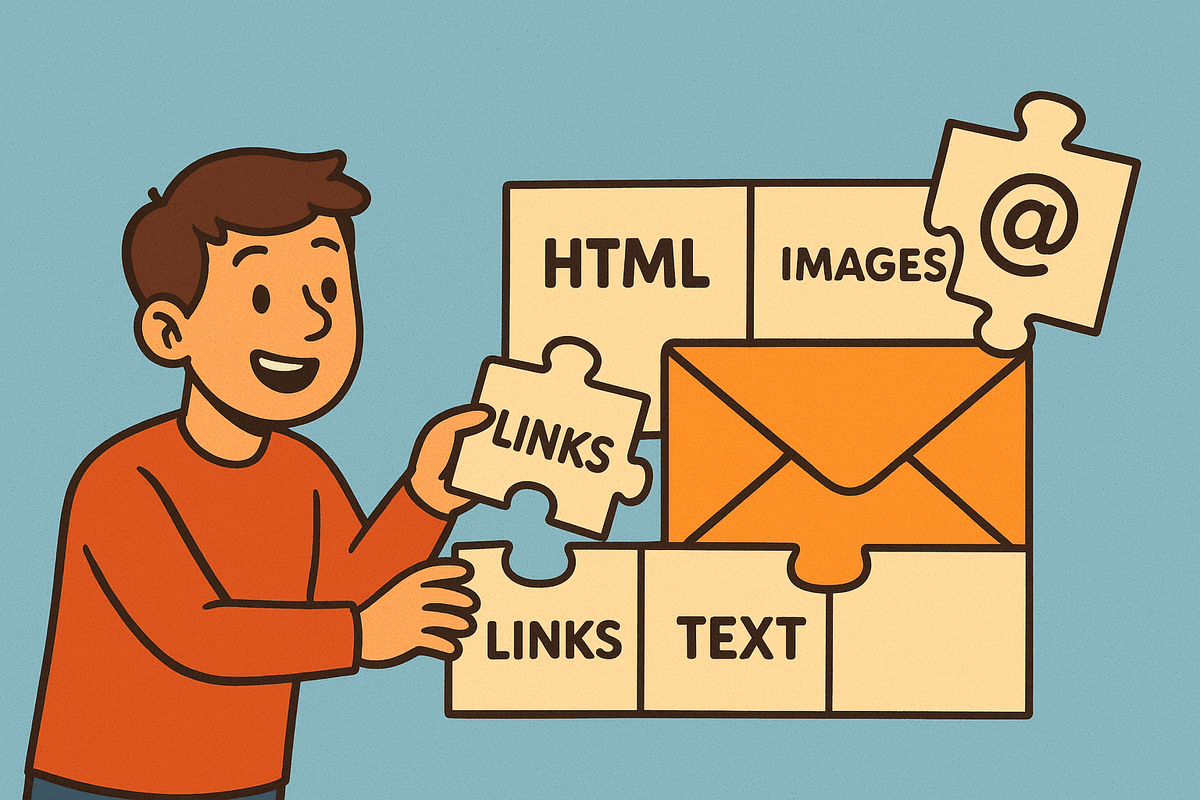
Was macht HTML Email so speziell?
Der fundamentale Unterschied: Email-Clients sind keine modernen Browser.
Wenn du eine Website entwickelst, arbeitest du mit modernen Browsern wie Chrome, Firefox oder Safari. Diese Browser unterstützen aktuelle Web-Standards, CSS3, JavaScript und alle modernen Layout-Techniken.
Email-Clients hingegen sind ein Sammelsurium aus verschiedenen Rendering-Engines, die teilweise Technologien aus den 90er Jahren verwenden. Outlook (Windows) nutzt beispielsweise die Microsoft Word Rendering-Engine – ja, richtig gelesen, Word! Gmail strippt aus Sicherheitsgründen große Teile deines CSS, während Apple Mail zwar relativ modern ist, aber seine eigenen Macken hat. Besonders verwirrend: Outlook.com (die Webversion) verhält sich komplett anders als die Desktop-Version, und mobile Email-Apps haben wieder völlig eigene Regeln.
Das Ergebnis dieser Fragmentierung? Was in einem Client perfekt aussieht, kann in einem anderen komplett kaputt sein. Deshalb brauchst du ein völlig anderes Mindset für HTML Email-Entwicklung.
Die 5 größten Unterschiede zu Web-HTML
1. Table-Layout statt Flexbox oder Grid
Die harte Wahrheit: Vergiss alles, was du über modernes CSS-Layout gelernt hast.
In der Web-Entwicklung nutzt du normalerweise display: flex für flexible Layouts, display: grid für komplexe Grid-Strukturen und <div> Container für praktisch alles. In HTML Emails hingegen verwendest du <table> für ALLES – Layouts, Spalten, Abstände. Komplexe Designs entstehen durch verschachtelte Tables, und <td> Zellen bekommen fixe Breiten.
Das fühlt sich an wie eine Zeitreise in die 90er Jahre – weil es das auch ist. Aber es ist die einzige zuverlässige Methode, die in allen Email-Clients funktioniert.
2. Inline CSS statt externe Stylesheets
Wenn du dachtest, Tables sind schon altmodisch, kommt jetzt der nächste Schock: Du musst dein komplettes CSS inline schreiben. Kein externes Stylesheet, kein <style>-Tag im Head (außer für Media Queries) – alles direkt im HTML-Element.
In Websites verlinkst du normalerweise externe CSS-Dateien:
<!-- So NICHT in Emails! -->
<link rel="stylesheet" href="styles.css" />Das funktioniert in Emails nicht! Die meisten Email-Clients blockieren externe Stylesheets aus Sicherheitsgründen.
Stattdessen musst du alles inline stylen:
<!-- So machst du es in Emails -->
<td
style="font-family: Arial, sans-serif; font-size: 16px; color: #333333; padding: 20px;"
>
Dein Text hier
</td>Ja, das bedeutet viel Code-Wiederholung. Ja, das ist nervig. Aber es ist notwendig.
3. Stark limitierte CSS-Unterstützung
Viele CSS-Properties, die du täglich verwendest, funktionieren in Emails einfach nicht. Während moderne Features wie position: absolute/fixed, transform, transition und animation in Browsern selbstverständlich sind, werden sie von den meisten Email-Clients komplett ignoriert. Auch float funktioniert nur in manchen Clients, und CSS Grid sowie Flexbox sind ein absolutes No-Go.
Was kannst du relativ sicher verwenden? Die Basics: font-family, font-size, color, background-color und text-align funktionieren praktisch überall. Bei padding und margin musst du vorsichtig sein, da manche Clients diese Properties anders interpretieren. Auch border und border-radius sind riskant – besonders Outlook ignoriert abgerundete Ecken komplett.
Die Konsequenz? Du musst extrem konservativ mit deinem CSS sein und immer einen Fallback-Plan haben.
4. Media Queries (nur begrenzt)
Jetzt kommt aber auch mal eine gute Nachricht: Media Queries funktionieren tatsächlich in vielen modernen Email-Clients!
Die schlechte Nachricht: Nicht in allen, und du musst sie im <style>-Tag im <head> definieren (nicht inline):
<style>
@media only screen and (max-width: 600px) {
.mobile-hide {
display: none !important;
}
}
</style>Aber Outlook (Desktop) ignoriert Media Queries komplett. Deshalb brauchst du zusätzlich table-basierte Techniken, damit deine Email auch ohne Media Queries funktioniert.
5. Outlook – Der Haupt-Bösewicht
Outlook verdient einen eigenen Abschnitt, weil es der problematischste Email-Client überhaupt ist. Der Hauptgrund: Seit Outlook 2007 nutzt Microsoft die Word-Rendering-Engine für Emails – kein Scherz, deine Email wird von einem Textverarbeitungsprogramm gerendert! Das führt zu absurden Problemen: background-image wird einfach ignoriert (du musst stattdessen mit VML hacken), border-radius funktioniert nicht, und Margins sowie Paddings werden an den unvorhersehbarsten Stellen zerstört. Obendrein hat Outlook eigene “Conditionals” für spezielle Hacks, die du lernen musst.
Das Frustrierende: Outlook hat einen Marktanteil von ca. 10-15% (je nach Zielgruppe auch mehr). Du kannst es nicht ignorieren. Deine Emails müssen auch in Outlook funktionieren – auch wenn es schmerzhaft ist.
Deine erste HTML Email – Code-Beispiel
Genug Theorie! Du willst sehen, wie das in der Praxis aussieht? Hier kommt ein einfaches, aber solides HTML Email Template, das tatsächlich in allen gängigen Email-Clients funktioniert – inklusive Outlook. Dieses Template kannst du als Ausgangspunkt für deine eigenen Emails verwenden:
<!DOCTYPE html>
<html lang="de">
<head>
<meta charset="UTF-8" />
<meta name="viewport" content="width=device-width, initial-scale=1.0" />
<meta http-equiv="X-UA-Compatible" content="IE=edge" />
<title>Meine erste HTML Email</title>
<style>
/* Responsive Anpassungen für mobile Geräte */
@media only screen and (max-width: 600px) {
.container {
width: 100% !important;
}
}
</style>
</head>
<body style="margin: 0; padding: 0; background-color: #f4f4f4;">
<!-- Äußere Wrapper-Table für Hintergrundfarbe -->
<table
role="presentation"
width="100%"
cellspacing="0"
cellpadding="0"
border="0"
style="background-color: #f4f4f4;"
>
<tr>
<td align="center" style="padding: 20px 0;">
<!-- Haupt-Container (600px breit - Standard für Emails) -->
<table
role="presentation"
class="container"
width="600"
cellspacing="0"
cellpadding="0"
border="0"
style="background-color: #ffffff; border-radius: 8px;"
>
<!-- Header-Bereich -->
<tr>
<td
style="padding: 40px 30px; text-align: center; background-color: #0066cc; color: #ffffff; border-radius: 8px 8px 0 0;"
>
<h1
style="margin: 0; font-family: Arial, sans-serif; font-size: 28px; font-weight: bold;"
>
Willkommen!
</h1>
</td>
</tr>
<!-- Content-Bereich -->
<tr>
<td style="padding: 40px 30px;">
<p
style="margin: 0 0 20px 0; font-family: Arial, sans-serif; font-size: 16px; line-height: 24px; color: #333333;"
>
Hallo,
</p>
<p
style="margin: 0 0 20px 0; font-family: Arial, sans-serif; font-size: 16px; line-height: 24px; color: #333333;"
>
Das ist deine erste HTML Email! Dieses Template funktioniert
in allen gängigen Email-Clients, einschließlich Outlook.
</p>
<!-- Call-to-Action Button -->
<table
role="presentation"
cellspacing="0"
cellpadding="0"
border="0"
style="margin: 30px 0;"
>
<tr>
<td style="border-radius: 4px; background-color: #0066cc;">
<a
href="https://deine-website.de"
target="_blank"
style="display: inline-block; padding: 14px 30px; font-family: Arial, sans-serif; font-size: 16px; font-weight: bold; color: #ffffff; text-decoration: none; border-radius: 4px;"
>
Jetzt loslegen
</a>
</td>
</tr>
</table>
<p
style="margin: 0; font-family: Arial, sans-serif; font-size: 16px; line-height: 24px; color: #333333;"
>
Viel Erfolg mit deinen HTML Emails!
</p>
</td>
</tr>
<!-- Footer-Bereich -->
<tr>
<td
style="padding: 30px; text-align: center; background-color: #f8f8f8; border-radius: 0 0 8px 8px;"
>
<p
style="margin: 0; font-family: Arial, sans-serif; font-size: 14px; color: #666666;"
>
© 2025 Dein Unternehmen. Alle Rechte vorbehalten.
</p>
</td>
</tr>
</table>
</td>
</tr>
</table>
</body>
</html>Anatomie des Templates
Das sieht auf den ersten Blick nach viel Code aus, oder? Lass uns das Template gemeinsam auseinandernehmen und verstehen, was genau hier passiert und warum jedes Element wichtig ist.
Lass uns kurz durchgehen, was dieses Template so robust macht. Das table-basierte Layout garantiert, dass es überall funktioniert – von modernen Browsern bis zu Outlook 2007. Die 600px Breite ist der bewährte Standard für Desktop Email-Clients und passt perfekt auf die meisten Bildschirme. Jedes Element hat Inline CSS, weil externe Stylesheets nicht funktionieren würden.
Die technischen Details sind wichtig: role="presentation" teilt Screen-Readern mit, dass diese Tabellen nur für das Layout sind und keine Datentabellen. Die Attribute cellspacing="0" cellpadding="0" border="0" entfernen alle unerwünschten Abstände, die Browser standardmäßig hinzufügen würden. Besonders interessant ist der Button als Table – das ist tatsächlich der einzige zuverlässige Weg, um klickbare Buttons in Outlook korrekt darzustellen. Und die Fallback-Schriftarten (Arial, sans-serif) stellen sicher, dass deine Email auch dann gut aussieht, wenn Custom Fonts nicht geladen werden.
Dieses Template ist bewusst einfach gehalten, damit du die Grundprinzipien verstehst. In der Praxis werden Templates deutlich komplexer, aber die Prinzipien bleiben gleich.
Die 3 häufigsten Anfänger-Fehler
Jetzt wo du die Theorie kennst und ein funktionierendes Template gesehen hast, lass uns über die typischen Stolperfallen sprechen. Diese Fehler macht praktisch jeder am Anfang – ich auch!
1. Divs und Flexbox verwenden
Fehler:
<!-- Das wird in Outlook komplett zerstört -->
<div style="display: flex; justify-content: space-between;">
<div>Spalte 1</div>
<div>Spalte 2</div>
</div>Richtig:
<!-- So funktioniert es überall -->
<table role="presentation" width="100%" cellspacing="0" cellpadding="0">
<tr>
<td width="50%" style="padding: 10px;">Spalte 1</td>
<td width="50%" style="padding: 10px;">Spalte 2</td>
</tr>
</table>2. Externe Stylesheets einbinden
Der zweite klassische Fehler ist der Versuch, externe Stylesheets einzubinden. Das kennst du von Websites – aber in Emails funktioniert es nicht:
<!-- Fehler: Das wird blockiert -->
<link rel="stylesheet" href="styles.css" />Die richtige Lösung: Verwende Inline CSS für alles. Jedes HTML-Element braucht sein eigenes style-Attribut. Optional kannst du einen <style>-Block im <head> für Media Queries verwenden, aber der Großteil deines CSS muss inline sein.
3. Email-Client-Unterschiede ignorieren
Der größte Fehler ist, nur in einem Email-Client (z.B. Gmail) zu testen und zu denken “passt schon”. Deine Email sieht in Gmail perfekt aus? Großartig! Aber das bedeutet leider gar nichts für Outlook, Apple Mail oder die hundert anderen Email-Clients da draußen.
Das Minimum für professionelles Email-Development: Teste in Gmail (Desktop & Mobile), Outlook (Windows Desktop – der Albtraum-Client), Apple Mail (iOS & macOS) und Outlook.com (Webmail). Diese vier decken den Großteil der Nutzer ab. Sonst erlebst du böse Überraschungen, wenn Kunden sich beschweren, dass ihre Email “komisch aussieht”.
Best Practices für den Einstieg
Nachdem wir die größten Fehlerquellen geklärt haben, lass uns über einen professionellen Workflow sprechen. Diese Praktiken werden dir viel Frust ersparen.
Testing ist alles
Du kannst nicht um professionelles Testing herumkommen. Am Anfang reicht es, wenn du Test-Emails an echte Email-Accounts sendest und verschiedene Email-Clients lokal testest. Browser-Entwicklertools helfen dir bei schnellen Checks, ersetzen aber nicht das Testing im echten Email-Client.
Wenn du es ernst meinst, solltest du über professionelle Testing-Tools nachdenken. Email on Acid und Litmus sind die Platzhirsche (beide kostenpflichtig, aber sehr umfangreich), während PreviewMyEmail eine günstigere Alternative bietet. Für den Anfang reicht es allerdings, wenn du an Gmail, Outlook.com und Apple Mail testest.
Development-Workflow
- Starte mit dem Template oben als Basis
- Baue in kleinen Schritten – teste nach jeder Änderung
- Nutze Kommentare um deine Table-Struktur zu dokumentieren
- Speichere funktionierende Snippets (Button, 2-Spalten-Layout, etc.)
- Teste früh und oft – nicht erst am Ende!
Nützliche Tools
Für den Code-Editor brauchst du nichts Spezielles – VS Code mit HTML/CSS Extensions funktioniert perfekt, aber auch Sublime Text oder sogar ein einfacher Texteditor reichen aus. Das Wichtigste ist, dass du dich wohl fühlst.
Sehr hilfreich sind Inline CSS Tools wie Juice (automatisches Inlining von CSS) oder Premailer (Online-Tool zum Inlinen). Diese Tools nehmen dir die mühsame Arbeit ab, alle Styles manuell inline zu schreiben.
Wenn du oft Emails entwickelst, schau dir Boilerplates an: Das Email Boilerplate gibt dir ein solides HTML5 Email Template als Basis. Noch interessanter ist MJML – ein Framework, das eine vereinfachte Syntax in funktionierendes HTML kompiliert. Das macht das Entwickeln deutlich angenehmer.
Fazit
So, das war dein Crashkurs in HTML Email-Entwicklung! Ich weiß, es ist viel Information auf einmal, aber genau diese Grundlagen brauchst du, um nicht dieselben frustrierenden Fehler zu machen wie 99% aller Anfänger.
HTML Email-Entwicklung ist frustrierend anders als Web-Entwicklung. Du musst viele moderne Techniken über Bord werfen und mit Methoden arbeiten, die sich anfühlen wie aus der Steinzeit.
Die wichtigsten Punkte nochmal:
- Nutze Tables für Layouts, nicht Divs oder Flexbox
- Style alles inline, keine externen Stylesheets
- Sei extrem konservativ mit CSS
- Teste in mehreren Clients, besonders Outlook
- Nutze das Template oben als Ausgangspunkt
Die gute Nachricht: Sobald du die Grundprinzipien verstanden hast, wird es einfacher. Du entwickelst eine Bibliothek von funktionierenden Code-Snippets und baust darauf auf.
Möchtest du tiefer einsteigen? HTML Email-Entwicklung ist ein komplexes Thema mit vielen Advanced-Techniken: VML für Background-Images in Outlook, Conditional Comments, Dark Mode Support, Animation-Hacks und mehr. Wenn du dich zum professionellen Email-Entwickler weiterentwickeln möchtest und lernen willst, wie man hochwertige Email-Templates baut, die sich verkaufen lassen, dann ist der HTML Email Mastery Kurs genau das Richtige für dich. Dort lernst du in 30 Tagen alles, was du brauchst – von den Grundlagen bis zum fertigen Template-Business.
Bis dahin: Viel Erfolg mit deinen HTML Emails – und lass dich nicht von Outlook unterkriegen!




